Il valore di una commodity, come quello di un’azione, deve essere impostato. I conti per le azioni tengono traccia della quantità di azioni in proprio possesso, ma il valore dell’azione è impostato nella finestra dell’Editor prezzi. I valori impostati nell’editor prezzi possono essere aggiornati manualmente o automaticamente.
Per utilizzare l’editor prezzi per registrare il prezzo di un’azione, occorre prima di tutto inserire l’azione. Per farlo, aprire l’editor prezzi ( → ) e premere il pulsante . La prima volta che viene inserita una commodity/azione, in questa finestra saranno presenti solamente dei pulsanti di controllo in basso. Selezionare la commodity che si vuole inserire nell’editor prezzi. A questo punto, inserire il prezzo della commodity manualmente. Sono presenti 5 campi nella finestra di una nuova commodity:
Titolo - il nome della commodity, deve essere scelto dalla lista che compare premendo .
Valuta - la valuta in cui il prezzo è espresso.
Data - data di validità del prezzo.
Tipo - uno tra: Offerta (il prezzo di acquisto sul mercato), Domanda (il prezzo di vendita sul mercato), Ultimo (il prezzo dell’ultima transazione), Valore netto delle attività o Sconosciuto. Le quote per le azioni e le valute sono generalmente fornite come offerta, domanda o ultimo. Per le altre commodity, selezionare semplicemente Sconosciuto. Questa opzione è solo a titolo informativo e non è utilizzata da
GnuCash.Prezzo - il prezzo di una unità di questa commodity.
Esempio di come aggiungere la commodity AMZN dall’Editor prezzi, con un valore iniziale di €40,50 per azione.

Aggiunta della commodity AMZN all’editor prezzi, impostando un valore iniziale di €40,50 per azione.
Premere al termine. Una volta eseguita l’impostazione iniziale della commodity nell’editor prezzi, non sarà necessario effettuarlo di nuovo, anche nell’eventualità che si utilizzi questa commodity in un altro conto.
 | Nota |
|---|---|
If you have online retrieval of quotes activated (see Sezione 8.6.3, «Configurazione per la ricezione automatica delle quotazioni»), you can initialize a commodity without manually making an entry. When you initially add the security in the Security Editor, check and save the security. Then, in the Price Editor, click , and the new security will be inserted into the price list with the retrieved price. | |
Se il prezzo della commodity (azione) cambia, è possibile aggiustarne il valore dall’editor prezzi, selezionando poi la commodity, premendo il pulsante e inserendo il nuovo prezzo.
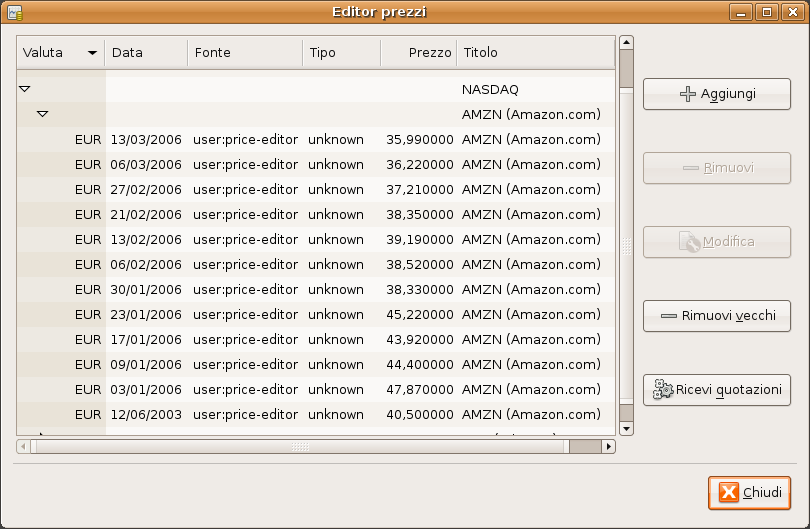
La finestra principale dell’editor prezzi, che mostra la lista di tutte le commodity inserite.
Se si hanno più di un paio di titoli o azioni ci sis tancherà presto di aggiornarne il prezzo costantemente. GnuCash è in grado di recuperare automaticamente il prezzo più recente per le proprie commodity utilizzando una connessione a internet. Questo è reso possibile dal modulo Finance::Quote di Perl, che deve essere installato per poter abilitare questa funzionalità.
Per determinare se il modulo di Perl Finance::Quote è già installato sul proprio sistema, scrivere nel terminale perldoc Finance::Quote e controllare se è disponibile la documentazione. Se questa è presente, allora il modulo è installato, contrariamente no.
Microsoft Windows:
Chiude
GnuCash.È necessario aver installato ActivePerl
Eseguire Installa la funzione di ricerca delle quotazioni online nella cartella
GnuCashdel menu «Start».
Mac OS X: è necessario avere installato XCode. XCode è un elemento opzionale del DVD di installazione della distribuzione di OSX. Eseguire l’applicazione Aggiorna Finance Quote nel dmg di GnuCash. È possibile eseguirla dal dmg o copiarla nella stessa cartella in cui è stato copiato GnuCash. Verrà aperta una finestra del terminale ed eseguito uno script che porrà diverse domande. Accettare le risposte predefinite a meno che non si conoscano gli effetti di ogni risposta.
Linux:
Chiudere qualsiasi istanza di
GnuCashin esecuzione.Trovare il percorso in cui è installato
GnuCashricercando il terminegnc-fq-update.Spostarsi in quella cartella e aprire una shell di root.
Eseguire il comando gnc-fq-update
Verrà lanciata una sessione di aggiornamento Perl CPAN che si collegherà a internet e installerà il modulo Finance::Quote sul proprio sistema. Il programma gnc-fq-update è interattivo, comunque, nella maggior parte dei sistemi, si dovrebbe essere in grado di rispondere «no» alla prima domanda «Are you ready for manual configuration? [yes]». L’aggiornamento continuerà da questo punto in modo automatico.
Quando l’installazione è terminata, eseguire il programma di test «gnc-fq-dump», nella stessa cartella, distribuito con GnuCash per verificare se Finance::Quote è installato e funziona correttamente.
 | Nota |
|---|---|
Se non ci si sente sicuri nell’esecuzione di questi passaggi, è possibile contattare la lista di discussione degli utenti di | |
Con il modulo Finance::Quote installato e correttamente funzionante, si devono impostare i propri titoli in GnuCash al fine di utilizzare questa funzione per ottenere automaticamente le informazioni aggiornate sui prezzi. Ogni qualvolta si intende creare dei nuovi titoli o modificarne di già esistenti, utilizzare la funzione → , per modificare il titolo e abilitare l’opzione Ricevi quotazioni. Sarà quindi possibile modificare l’impostazione per il Tipo di fonte, aprendo il menu a comparsa per indicare le fonti specifiche e selezionare il Fuso orario per le quotazioni. Al termine delle modifiche, premere per chiudere la finestra dell’editor titoli e tornare all’editro prezzi; premere poi il pulsante per aggiornare i prezzi delle azioni tramite internet.
Il comando gnucash --add-price-quotes $HOME/gnucash-filename può essere utilizzato per prelevare il prezzo corrente delle proprie azioni. Il file specificato $HOME/gnucash-filename dipende dal nome e della posizione del proprio file dei dati. Questo può essere determinato dal nome visualizzato nella cornice in alto della finestra di GnuCash, prima del simbolo «-». Il nome del file può anche essere rintracciato nel menu : il primo elemento della lista, a cui è associato il numero 1, è il nome del file attualmente aperto.
Questa procedura può essere automatizzata creando un comando di crontab. Per esempio, per aggiornare il proprio file il venerdì sera (alle 16:00) dopo la chiusura della borsa (l’orario può essere diverso a seconda del fuso), è possibile aggiungere il comando seguente alla propria lista di crontab:
0 16 * * 5 gnucash --add-price-quotes $HOME/nome-del-file-di-gnucash > /dev/null 2>&1
È importante ricordare che i «prezzi» dei fondi comuni rappresentano dei «valori di capitale netto» (NAV) e richiedono diverse ore dopo la chiusura dei mercati per essere disponibili. Se i NAV vengono scaricati prima del giorno in cui vengono determinati, si riceveranno i valori del giorno precedente.
La finestra principale del conto, di default, mostra esclusivamente la quantità di ogni commodity che si possiede, nella colonna con l’intestazione Totale. Nel caso delle azioni, questa commodity è rappresentata dal numero di quote. Spesso, comunque, si desidera visualizzare il valore delle proprie azioni in termini di valuta. Questo è possibile selezionando la scheda denominata conti, facendo clic sul pulsante nella barra del titolo (la piccola freccia verso il basso nel lato destro della finestra principale) e selezionando l’opzione di visualizzazione del campo «Totale (EUR)». Verrà inserita una nuova colonna, nella finestra principale, intitolata Totale (EUR) che esprimerà il valore di tutte le commodity nella valuta del resoconto.
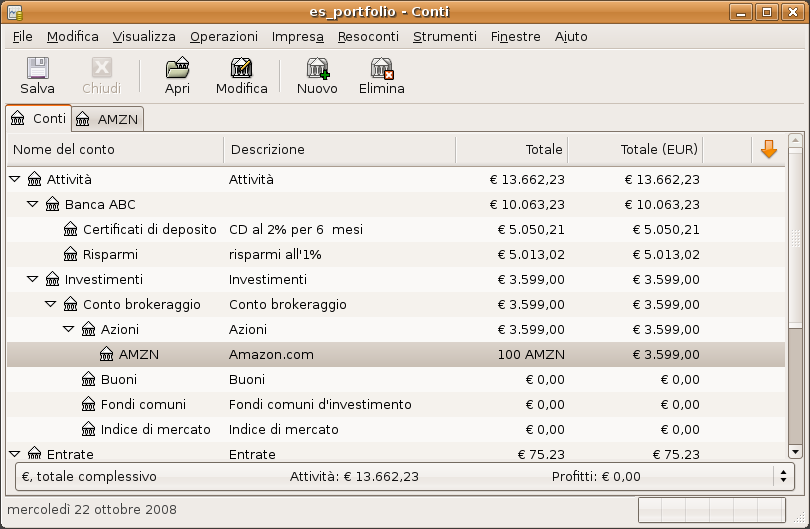
Visualizzazione del valore di un’azione nella finestra principale utilizzando il Totale nelle opzioni della valuta del resoconto.
La maggior parte dei resoconti per le attività forniti da GnuCash, presentano diverse opzioni che premettono di configurare e modificare un certo numero di parametri. La finestra delle opzioni viene visualizzata selezionando la scheda del resoconto e selezionando il pulsante sulla barra degli strumenti o selezionando il menu → . La scheda Generale nella finestra che verrà aperta, contiene vari parametri relativi al resoconto; uno di questi è la Fonte del prezzo che permette di scegliere fra tre metodi alternativi per determinare il prezzo delle azioni riportato nel resoconto:
 | Nota |
|---|---|
Nell’esempio seguente, il resoconto è una personalizzazione del resoconto di Bilancio medio presente nel sottomenu di . | |

Determinazione del valore di un’azione in un resoconto impostando l’opzione della fonte del prezzo.
Media pesata - fornisce un grafico del prezzo pesato su tutte le transazioni. NON verrà considerato il prezzo definito nell’ editor prezzi.
Più recente - visualizza il valore delle azioni nel tempo basandosi unicamente sul prezzo più recente disponibile dall’editor dei prezzi. Il prezzo che figura nelle transazioni NON è considerato.
Più vicino temporalmente - il grafico è basato esclusivamente sui prezzi disponibili nell’editor prezzi. Il valore delle proprie azioni a ogni passo temporale è calcolato in base al valore più vicino temporalmente disponibile nell’editor dei prezzi.
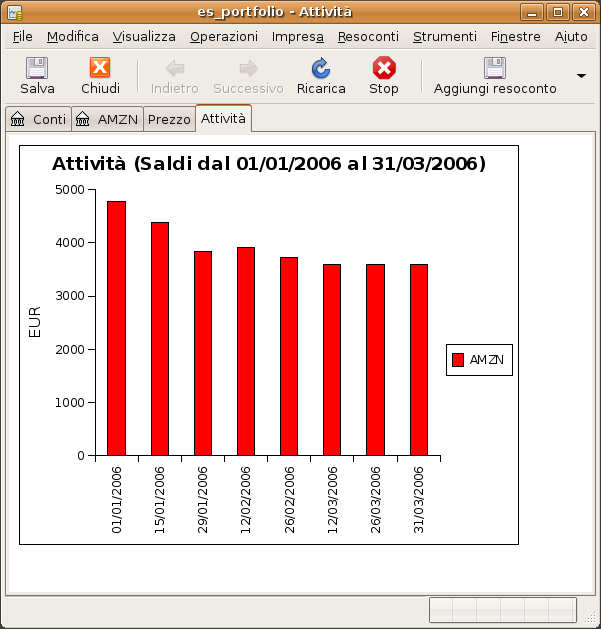
Prevedere quale valore avrebbero avuto le proprie azioni sui mercati azionari.